För första gången, Elementary OS: s skrivbordmiljö är tillgänglig för Fedora-användare i den nya versionen 30 version. I den här tutorialen visar vi dig vad som krävs för att få den senaste versionen av Pantheon igång på Fedora Linux.
Obs! Vill du inte använda Fedora utan vill prova Pantheon? Prova att installera Elementary OS istället! Skrivbordet är också tillgängligt för Arch Linux!
Uppgradera till Fedora 30
Fedora 30 är ute och har varit ett tag. Ändå har inte alla uppgraderat från version 29 till version 30. Så innan vi går igenom hur vi får Pantheon upp och att köra, är det nödvändigt att uppgradera. För att göra detta öppnar du ett terminalfönster eller din Gnome Software-app. När du är öppen går du över till den här guiden om hur du uppgraderar Fedora. Följ instruktionerna noga, och snart kommer din Fedora Linux PC att köra version 30!
Är du inte fan av att uppgradera med den traditionella metoden? Överväg att gå till Fedora-projektets officiella webbplats för att ladda ner och installera Fedora 30 direkt!
Installera Pantheon-skrivbordspaketen
På Fedora installeras Pantheon bäst genom paketgruppen “Pantheon Desktop”. Starta ett terminalfönster för att göra detta. Kör sedan Dnf-uppdatering kommando för att uppdatera all programvara på din Linux-dator. Det är inte viktigt, men det är en bra idé att köra en uppdatering så att din dator är bäst.
sudo dnf update -y
Med allt uppdaterat är det dags att installera Pantheon-paketgruppen med DNF. Använd terminalkommandot nedan och installera Elementarys paket.
sudo dnf group install "Pantheon Desktop" -y
Förutsatt att Pantheon-skrivbordet är klar med installationen är det dags att aktivera Gnome-inloggningshanteraren.
Obs! Du bör bara aktivera Gnome-inloggningshanteraren om du inte redan använder LightDM. LightDM fungerar lika bra som Gnome.
För att aktivera Gnome-inloggningshanteraren, installera först paketet med dnf installera.
sudo dnf install gdm -y
När paketen har installerats aktiverar du det med systemd.
sudo systemctl enable gdm.service -f
När Gnome-inloggningshanteraren är klar att starta, starta om din Fedora Linux-dator och gå vidare till nästa steg.
Bygg elementära tweak från källan
En av de mest kontroversiella aspekterna avElementära operativsystem är hur utvecklarna tycker om att anpassa skrivbordet. De tycker att det är dåligt för användare att göra det, eftersom det rör sig om deras noggrant utformade användargränssnitt och tema. Fortfarande, för att få ut mesta möjliga av Pantheon på Fedora, måste vissa saker ändras. I den här guiden installerar vi inga ikoner eller teman från tredje part. Det bör dock noteras att Pantheon-skrivbordet på Fedora behöver arbete och inte aktiverar rätt tema som standard. Så vi måste gräva på skrivbordet för att snabbt ändra vissa inställningar med Elementary Tweak.

Att få elementära tweak på Fedora är möjligt,trots att appen är elementär-centrerad tack vare källkoden. För att starta, öppna terminalen och installera de olika beroenden som krävs för att bygga appen.
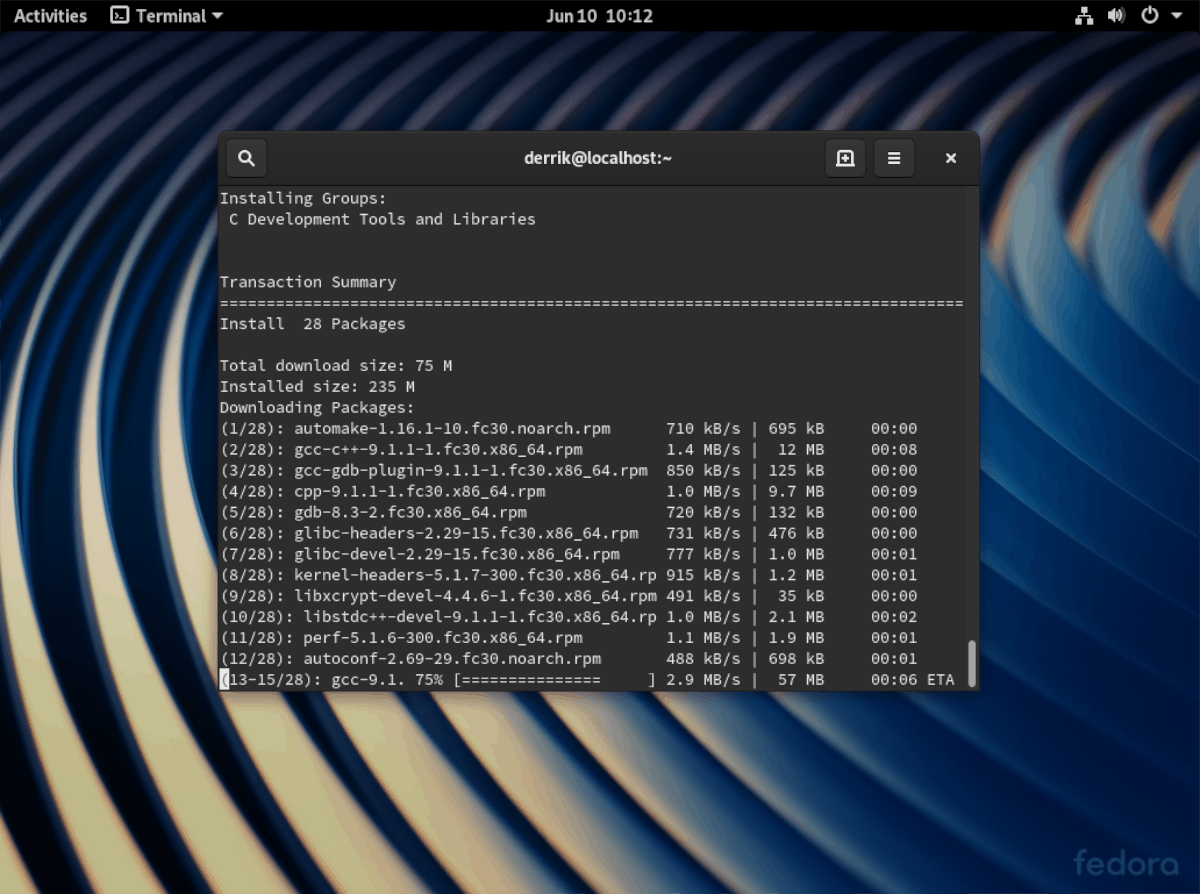
sudo dnf groupinstall "C Development Tools and Libraries" -y
sudo dnf install cmake granite-devel unzip switchboard-devel GConf2-devel polkit-devel vala -y
Med beroenden installerade på din Fedora Linux-dator, grepp källkoden med Wget.
wget https://github.com/elementary-tweaks/elementary-tweaks/archive/master.zip -O elementary-tweaks-master.zip
Använda packa upp verktyg, extrahera källkoden till din Fedora-hemmapp.
unzip elementary-tweaks-master.zip
Flytta till källkodsmappen med CD, och skapa en ny katalog med namnet "build".
cd elementary-tweaks-master
mkdir build
Ange den nya build-mappen med CD.
cd build
Använda sig av cmake för att konfigurera build. Sedan kompilera koden med göra.
cmake -DCMAKE_BUILD_TYPE=Debug -DCMAKE_INSTALL_PREFIX=/usr ../
make
När koden är klar sammanställs, installera den med kommandot nedan.
sudo make install
Ändra temainställningar
Nu när Pantheon och Elementary Tweaks är inställdapå Fedora är det dags att fixa de trasiga temainställningarna på skrivbordet. För att göra detta, logga ut från din nuvarande session för att återgå till Gnome-inloggningsskärmen. Hitta sedan växelsymbolen och klicka på den med musen för att avslöja alternativa sessioner. Använd musen och klicka på "Pantheon." Logga sedan in på skrivbordet med din användare och lösenord.
Låt Pantheon ladda skrivbordet. När laddningen är klar klickar du på applikationsmenyn längst upp till vänster på skärmen för att avslöja sökrutan. Skriv sedan in "Inställningar" i rutan.
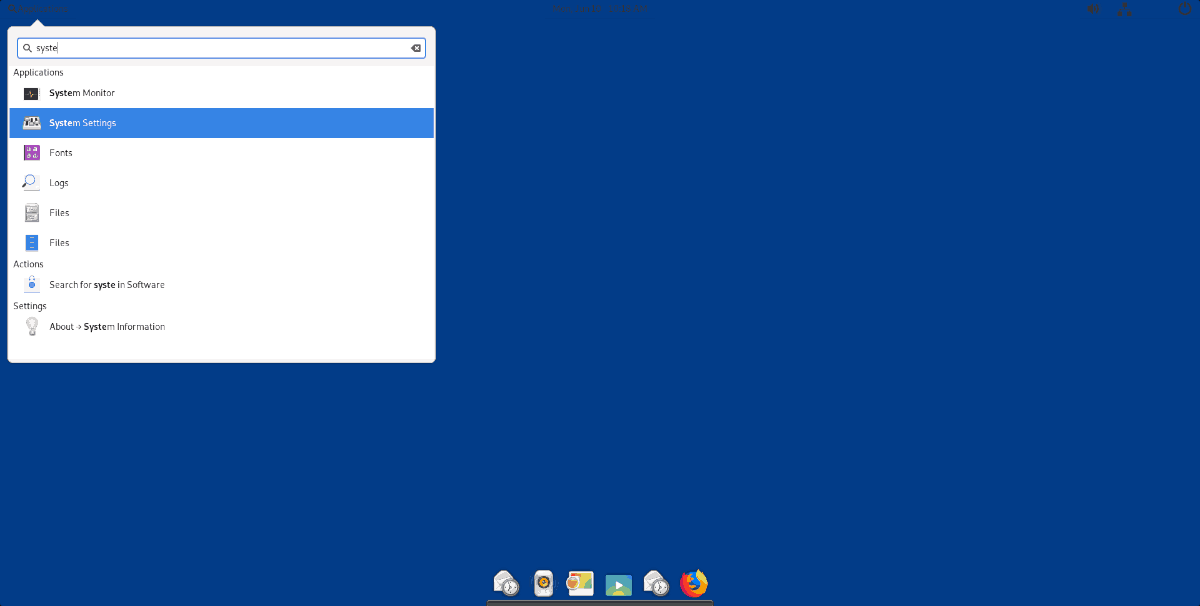
Öppna appen som säger "Systeminställningar" tillöppna Pantheons systeminställningar och leta upp ikonen "Tweaks" för att komma åt appen Elementary Tweaks. När du har öppnat "Tweaks" följer du steg-för-steg-anvisningarna nedan för att ställa in rätt look för Pantheon.
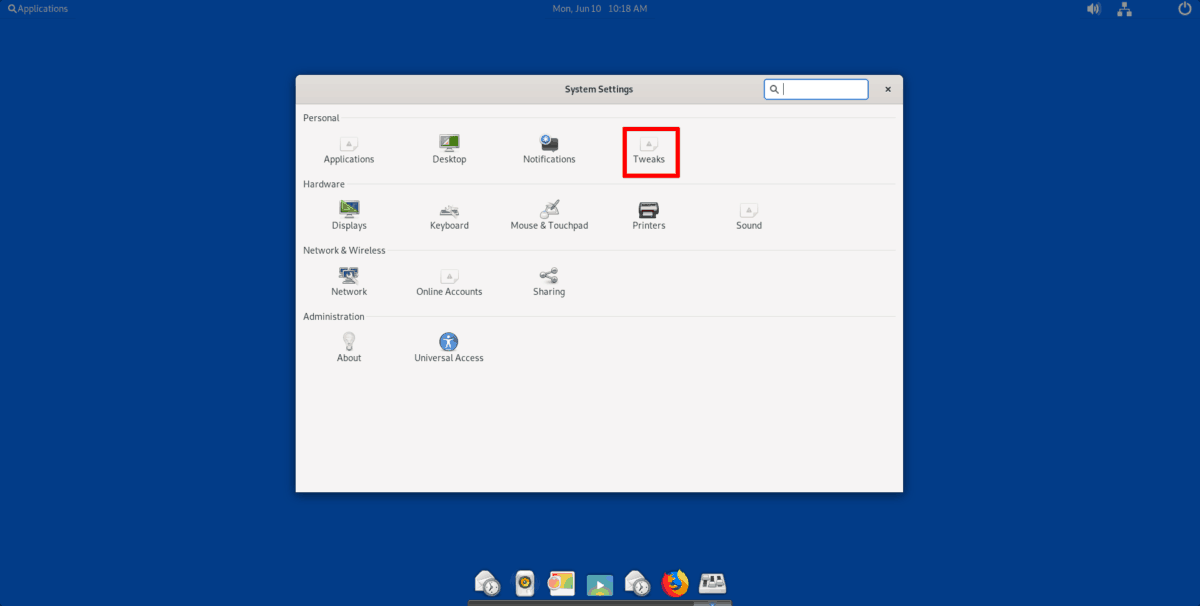
Steg 1: Leta upp rullgardinsmenyn “GTK +” och ändra den från “Adwaita” till “elementary”.
Steg 2: Leta upp rullgardinsmenyn "Ikoner" och ändra den från "Adwaita" till "elementary".
Steg 3: Leta upp rullgardinsmenyn "Markör" och ställ in den till "elementär".
Steg 4: Leta upp rullgardinsmenyn "Layout" och ändra den från "Windows" till "elementär."
Steg 5: Öppna en terminal och kör kommandot nedan för att komma åt Pantheon dockningsinställningar.
plank --preferences
Inuti dockningsinställningarna, leta upp "Tema" och ändra rullgardinsmenyn till "GTK +".
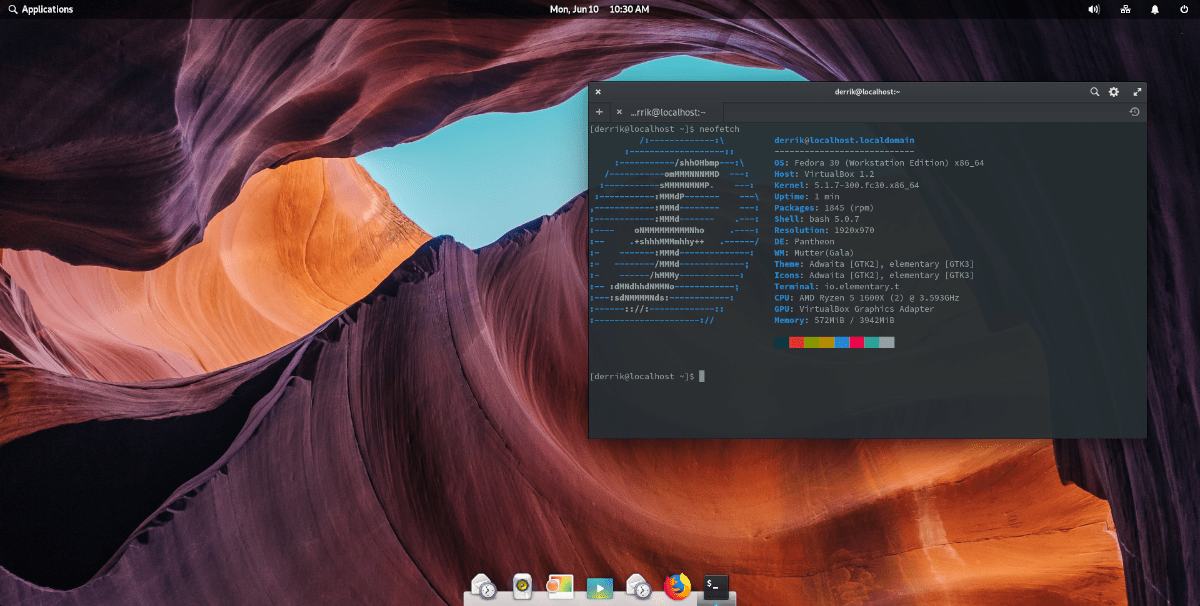
När alla inställningar har tillämpats korrekt kommer din Fedora Linux PC att ha Pantheon korrekt konfigurerat och redo att gå! Njut av!













kommentarer